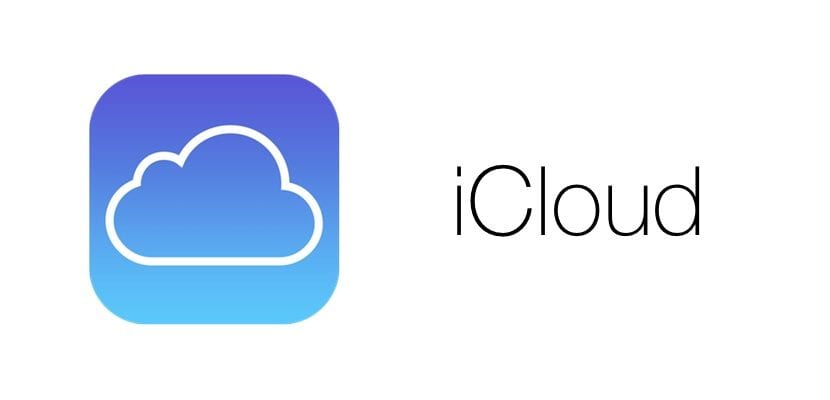
iCloud là hệ thống lưu trữ đám mây của riêng Apple. Nó tương tự như Google Drive và các "ổ cứng ảo" khác, và có được nếu bạn là người dùng iPhone, rõ ràng, vì vậy nó có một số trở ngại khi thêm vào điện thoại Android, trong trường hợp "di chuyển".
Trong bài đăng này, chúng tôi giải thích cách định cấu hình Tài khoản email iCloud trên Android một cách đơn giản và rõ ràng, vì vậy bạn sẽ không phải truy cập Gmail để có thể quản lý mọi thứ trên thiết bị di động của mình. Hãy xem nào!
Đây là một cái gì đó mà bạn sẽ thấy rất hữu ích. Android cần hoạt động thông qua tài khoản email, và không có lối thoát khỏi nó. Tìm hiểu từng bước để sử dụng nó thông qua tài khoản iCloud bên dưới.
Cách thêm địa chỉ email iCloud vào Android
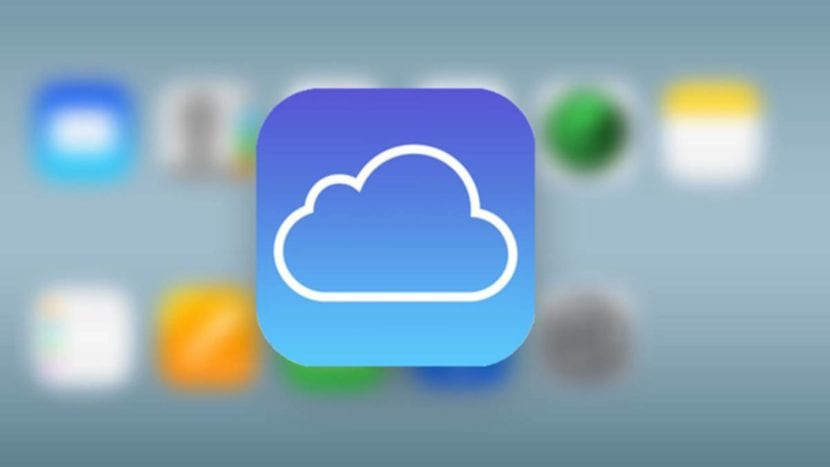
Đầu tiên, danh pháp của các thuật ngữ sau đây có thể khác nhau theo phiên bản Android, lớp cá nhân hóa mà nó mang theo cũng như kiểu và thương hiệu của điện thoại. Mặc dù vậy, sẽ không có vấn đề gì khi xác định chúng.
Bây giờ, trước tiên chúng ta chuyển sang Cài đặt của điện thoại và nhập phần của Người dùng và tài khoản. Sau đó, chúng tôi tìm kiếm tùy chọn Thêm tài khoản. Sau đó, sẽ có hai lựa chọn mà chúng tôi phải tìm kiếm: chúng tôi chọn thư điện tử nếu tùy chọn ở đó hoặc Tài khoản Cá nhân (IMAP) bên cạnh biểu tượng Gmail.
Nếu chúng tôi chọn tùy chọn Gmail, Gmail sẽ tự động nhận dạng địa chỉ iCloud của bạn và nhập cài đặt máy chủ chính xác. Thay vào đó, nếu chúng tôi chọn tùy chọn email, chúng tôi sẽ phải thêm cấu hình máy chủ theo cách thủ công. Đây là cách chúng ta phải điền vào các trường:
- Máy chủ thư đến:
– Tên máy chủ: imap.mail.me.com
- Yêu cầu SSL: Vâng.
- Hải cảng: 993.
- Tên tài khoản: phần tên của địa chỉ email iCloud của bạn. Vì vậy, nếu đó là "armandolozada@icloud.com", chỉ là phần "armandolozada".
- Mật khẩu: Mật khẩu email iCloud. Chúng tôi cũng có thể chọn tạo mật khẩu dành riêng cho ứng dụng.
- Máy chủ thư đi:
- Tên máy chủ: smtp.mail.me.com
- Yêu cầu SSL: Vâng.
- Hải cảng: 587.
- Cần xác thực SMTP: Vâng.
- Tên tài khoản: địa chỉ email iCloud đầy đủ của bạn, bao gồm cả "@ icloud.com."
- Mật khẩu: Chúng tôi sử dụng mật khẩu mà chúng tôi đặt trong phần máy chủ thư đến, mật khẩu ban đầu hoặc mật khẩu cụ thể của ứng dụng mà chúng tôi đã tạo.
Sau khi tất cả điều này được thực hiện, chúng tôi nhấp vào tiếp theo o Tiếp tụchoặc vào nút để kết thúc quá trình. Nếu có thông báo lỗi trong phần yêu cầu SSL của phần máy chủ thư đến hoặc đi, hãy sử dụng TSL để thay thế.
Hy vọng, Các chi tiết trên là đủ để có được các tome đi.. Việc thiết lập nó hơi rườm rà, đặc biệt nếu chúng tôi đến từ iPhone, nó sẽ làm tất cả cho bạn, nhưng nó hoạt động và chuyển email hiện có của bạn sang thiết bị Android mới.
Mặt khác, chúng tôi cũng dạy bạn cách chuyển các cuộc trò chuyện WhatsApp của bạn từ iPhone sang thiết bị Android.
(Nguồn)

Nó không hoạt động với miui 10.